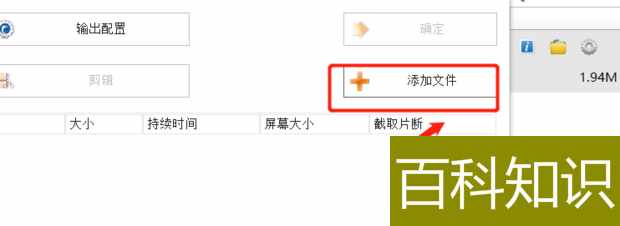word、excel超出打印页面、怎么调整打印区域
有时候,制作出来的Word和Excel文档想要打印下来,但是要打印的时候发现超出打印页面该怎么办呢?下面就来简单介绍一下遇到这种情况的解决方法,希望能帮到你哦!方法
1、打开想要打印下来的Excel文档,Word的操作方法和Excel的操作方法是一样的,这里以Excel为例
2、点击上方工具栏中的“开始”
3、然后点击“打印”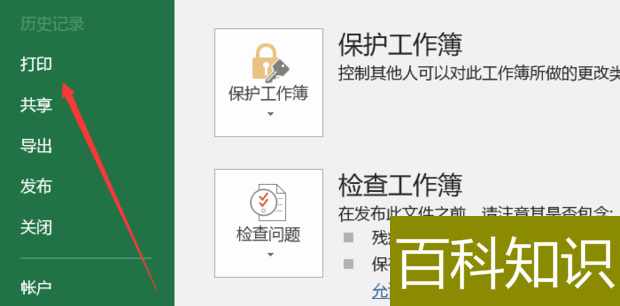
4、然后滑动鼠标滚轮,可以看到这个文件打印之后,表格会被分割成两部分。因为这个表格超出打印区域,一张纸打印不了,需要调整。
5、然后再从打印预览回到excel表格中来,这时候可以看到表格中间有一条短虚线。这条虚线的左侧是打印范围,右侧是超出范围的,将使用另外一张纸来打印。想要打印到一张纸上来,就只能调整打印范围了。
6、点击上方工具栏中的“页面布局”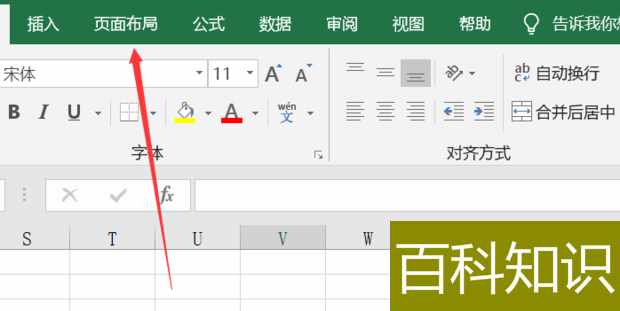
7、然后点击“页边距”
8、这里就可以看到上下左右页边距的数值。这个可以根据需要来调整,如果上下左右都超出打印范围了,那么都要调整。如果左右超出了,就只用调整左右的数值即可
9、左右的数值调整以后,再返回到文档当中打印预览一下,看看是否处在一张纸上面。如果没有处在一张纸上,那么还可以继续调小,直到处在一种纸上为止。
1、0调整好了页边距以后,点击“确定”键。然后返回到excel文档中,看到那条虚线不见了,因为那条虚线跟表格右边线重合了。这样就可以舒服的打印文件了。
1、1打印之前先打印预览一下试试,看看有没有问题。现在打印预览以后,看到该文件已经可以用一张纸张打印出来了。好了,调整完成了。